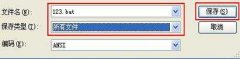|
如何关闭自动更新、自动更新怎么关闭、怎么关闭自动更新、关闭自动更新提示; 如今各种安全软件都已经集成了漏洞修复功能,在微软发布官方补丁时,这些安全软件都能够自动下载并且更新这些补丁,而Windows自带的自动更新程序虽然能够下载补丁,但无法进行后台安装,需要手工安装补丁过于麻烦,所以自动更新程序显得有点多余,本文将介绍如何关闭自动更新,避免因自动更新提示对用于造成影响; 如何关闭自动更新,自动更新怎么关闭(从易到难,彻底关闭): 第一步:鼠标右键点击“我的电脑”——>选择“属性”——>将“系统属性”切换到“自动更新”选项卡中——>点击下方的“关闭自动更新(T)”;或者点击“控制面板”——>选择“安全中心”——>在“Windows安全中心”下方点击“自动更新”——>点击下方的“关闭自动更新 (T)”;假如选项为灰色不可选,请看第二步;  |
第二步:点击“开始”菜单——>点击“运行”——>在“运行”中输入“services.msc”(不含引号),点击确定——>在“服务”窗口右边找到并双击打开“Automatic Updates”自动更新服务——>将其“启动类型”设置为“已禁用”——>点击“服务状态”下方的“停止(T)”——>点击“确定” 退出;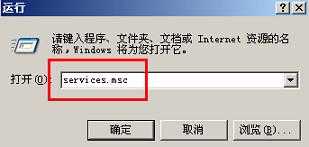 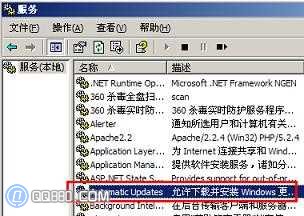 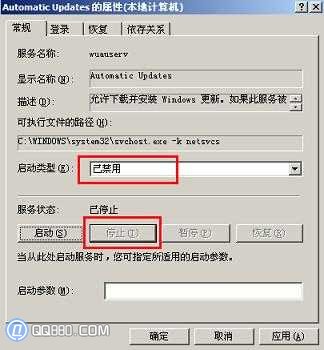 总结:关闭自动更新须在安装有如360安全卫士、金山毒霸等安全软件的前提下,否则可能导致计算机被黑客利用或攻击,在解决如何关闭自动更新、自动更新怎么关闭的问题后,需要使用安全软件检查是否有需要更新的补丁程序,以免造成不必要的损失。 |